安装win7到c盘步骤
发布时间:2022-05-10 文章来源:深度系统下载 浏览:
|
Windows 7,中文名称视窗7,是由微软公司(Microsoft)开发的操作系统,内核版本号为Windows NT 6.1。Windows 7可供家庭及商业工作环境:笔记本电脑 、平板电脑 、多媒体中心等使用。和同为NT6成员的Windows Vista一脉相承,Windows 7继承了包括Aero风格等多项功能,并且在此基础上增添了些许功能。 最近有不少的网友问小编有没有安装win7到c盘步骤。win7安装到c盘方法有好几种,现在更多的是用ghost安装win7到c盘,不过不管采用U盘安装、硬盘安装、光盘安装等方法,都会自动把系统安装到C盘。那下面小编就把win7安装c盘步骤告诉大家。 ghost安装win7系统的步骤: 步骤1、下载满足自身计算机的win7系统到硬盘的非系统安装盘内(系统安装盘就是windows系统的安装目录的盘); 步骤2、右键点击下载的ISO文件,并使用压缩软件进行解压;(如图1 所示) 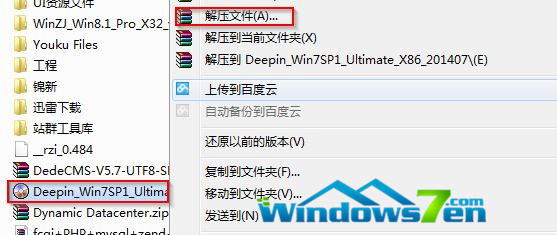 安装win7到c盘步骤图 1 步骤3、打开解压好的ISO文件; 步骤4、点击“setup.exe”,弹出安装界面;  安装win7到c盘步骤图 1 步骤5、点击安装win7到第一个硬盘分区,会弹出onekey ghost的安装界面(注意这里可以选择安装到其它盘符,不过一般都是安装到C盘),点击确定;(如图2 、图3所示)  安装win7到c盘步骤图 2  安装win7到c盘步骤图 3 步骤6、等待计算机重启并自动安装win7系统; 相关阅读: 如果出现无法安装到C盘,请用一下方法来解决。 1)先格式化C盘,然后硬盘格式选择ntfs即可; 或者打开win7系统的命令提示符(微软徽标键+R 输入cmd); 2)在里面输入convert c:/FS:NTFS; 3)应该会提示正在使用无法转换,需要重启,输入 y(yes) 或 n(no); 4)输入y然后重启; 5)然后在看c盘的属性c盘就变成ntfs格式,这样就可以安装windows7了。 上述就是安装win7到c盘步骤的全部内容了,当然也有遇到win7安装到c盘失败的情况,不过不用担心,小编已经把对应的解决方案提供给大家了,你们大可烦心使用ghost进行win7安装到c盘了。ghost安装win7到c盘方法非常快捷,而且安装只需要5分钟左右就能完成了。 Windows 7简化了许多设计,如快速最大化,窗口半屏显示,跳转列表(Jump List),系统故障快速修复等。Windows 7将会让搜索和使用信息更加简单,包括本地、网络和互联网搜索功能,直观的用户体验将更加高级,还会整合自动化应用程序提交和交叉程序数据透明性。 |


